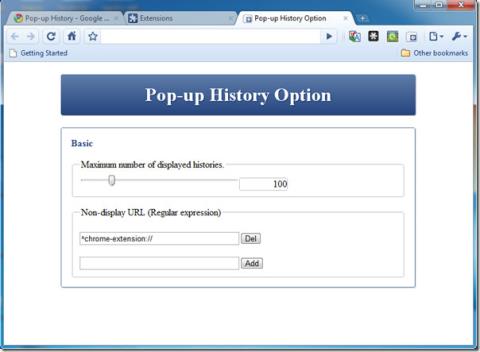O que é o Instagram?
O Instagram é uma rede social com muito a oferecer. Se você precisa se familiarizar mais com o Instagram, aprenda tudo sobre ele neste artigo completo.
Configurações de servidor DNS parecem algo que estudantes de ciência da computação e hackers de elite discutem em cafeterias. Apesar do nome assustador, a tecnologia é um dos pilares de suporte da internet. Se você já digitou uma URL na barra de endereços do seu navegador e acessou um site com sucesso, você colocou um servidor DNS para funcionar.
Alterar as configurações de DNS no seu roteador doméstico ou computador pode mudar a maneira como você interage com a internet. Um simples ajuste não só pode tornar partes da internet um pouco mais rápidas, como também pode ajudar você a contornar sites bloqueados e censurados, acessar conteúdo restrito no seu país, filtrar sites maliciosos e até mesmo proteger seus filhos online.
O que é DNS?
A internet funciona enviando informações entre computadores. Um dispositivo faz uma solicitação, um servidor a retransmite para o destino apropriado, esses servidores a repassam e um site é carregado na sua tela. Tudo isso acontece graças aos endereços de protocolo de internet, ou simplesmente endereços IP. Cada dispositivo conectado à internet recebe uma série única de números usados para identificá-lo na rede mundial de computadores. Pense nisso como um endereço postal. Se você quiser enviar um pacote para alguém, escreva o endereço da pessoa em uma caixa e o serviço postal o entregará.
Endereços IP não são muito amigáveis aos olhos humanos. Olhar para algo como 123.45.67.89 não faz muito sentido, e você pode esquecer a necessidade de memorizar dezenas deles para realizar suas tarefas diárias na internet. É aí que o DNS entra em ação. DNS significa Serviço de Nomes de Domínio, ou às vezes Servidores de Nomes de Domínio, e funciona como um rótulo legível para aqueles endereços IP aparentemente aleatórios. Em vez de digitar todos os números toda vez que você quiser visitar um site, você digita Facebook.com, um servidor DNS procura o endereço IP associado a essa URL e você é redirecionado.
A natureza dos servidores DNS os coloca entre o seu computador e o restante da internet. Antes de acessar um site, um servidor DNS precisa fazer seu trabalho. Isso dá aos serviços de DNS uma oportunidade única de filtrar, bloquear e desbloquear conteúdo antes mesmo que ele chegue à sua casa. Se um site for sinalizado como malicioso ou impróprio, o servidor DNS pode negar o acesso sem que você saiba.
DNS e sua conexão doméstica
Todo o processo de digitar uma URL e fazer com que um servidor DNS a associe a um endereço IP ocorre em frações de segundo. A maioria das pessoas também não pensa onde isso acontece. Ao contratar um serviço de internet com seu provedor de internet local, você obtém acesso aos servidores DNS dele. Parte do processo de configuração quando um técnico instala um modem ou roteador em sua casa é verificar se as configurações de DNS estão configuradas para os servidores do provedor local. Sem elas, você não consegue fazer muita coisa online.
O que a maioria das pessoas não percebe é que você não tem obrigação de usar os servidores DNS do seu provedor de internet. Na verdade, em muitos casos, há uma grande vantagem em não fazer isso. Para fazer a mudança, tudo o que você precisa é de acesso a um provedor de DNS terceirizado, que em muitos casos é gratuito ou de custo extremamente baixo, e alguns minutos de tempo livre. Só isso. E o melhor de tudo: não é preciso ser um gênio da tecnologia para alterar as configurações do servidor DNS.
Como alterar suas configurações de DNS
Alterar as configurações de DNS não é tão complicado quanto você imagina. Tudo o que você precisa fazer é conectar-se à internet, encontrar a página de configurações correta, inserir seus novos dados e pronto. No entanto, o processo pode levar um pouco de tempo, dependendo da sua familiaridade com o sistema operacional e o hardware de internet.
Existem duas maneiras principais de alterar as configurações de DNS. A primeira é através do seu roteador, o que afetará todos os dispositivos que se conectarem à sua rede, incluindo o Wi-Fi. A segunda é alterando as configurações de um dispositivo específico. Isso afeta apenas o computador ou smartphone em questão, o que é perfeito para filtrar conteúdo em tablets ou laptops que as crianças usam com frequência.
Alterar as configurações de DNS no seu roteador
Alterar as configurações de DNS do seu roteador afetará toda a sua rede, incluindo dispositivos sem fio, como celulares, leitores de e-books e consoles de jogos. Usar um servidor DNS de terceiros é um método relativamente rápido e não exige muito conhecimento técnico, apenas alguns minutos do seu tempo. A vantagem é que todos os dispositivos usam automaticamente as novas informações de DNS e podem se beneficiar dos ganhos de velocidade e segurança sem necessidade de configuração adicional.
Como alterar as configurações de DNS no seu roteador:
Alterar as configurações de DNS em um PC com Windows
Você não precisa mexer na tela de configuração do seu roteador para alterar os servidores DNS. Computadores Windows têm a capacidade de alterar as configurações de DNS diretamente no painel de controle. Basta conectar-se a uma rede, fazer as alterações e pronto. Isso não afetará outros dispositivos que se conectam à sua rede doméstica, mas pode ser extremamente útil no seu desktop ou laptop principal.
Como alterar as configurações de DNS no Windows 10:
Alterar as configurações de DNS em um Mac
Alternar servidores DNS em um Mac é extremamente simples. Quando estiver conectado a uma rede doméstica, basta abrir uma página de configurações e inserir os detalhes. Isso funciona em todas as versões modernas do macOS, incluindo dispositivos iMac e MacBook.
Como alterar as configurações de DNS no MacOS:
Alterar as configurações de DNS no Ubuntu e Linux
Dispositivos Linux podem alternar as configurações de DNS assim como Windows e Mac, embora o processo possa ser bastante diferente em certas distribuições. As instruções abaixo são para uma das distros mais populares, o Ubuntu. O processo será praticamente o mesmo para a maioria das versões baseadas em Debian, incluindo Lubuntu, Xubuntu e Linux Mint.
Como alterar as configurações de DNS no Ubuntu :
Como alterar as configurações de DNS no Linux (linha de comando):
Alterar as configurações de DNS em um telefone ou tablet Android
Dispositivos Android têm um recurso um pouco escondido que permite alterar as configurações de DNS para qualquer conexão. Isso pode ser extremamente útil em viagens, pois você nunca sabe a confiabilidade do serviço de DNS ao se conectar a uma rede desconhecida.
Como alterar as configurações de DNS em dispositivos Android:
Alterar configurações de DNS em dispositivos iOS
Dispositivos iOS têm uma página de configurações simples que facilita a alteração das informações de DNS. O processo será o mesmo nas versões mais recentes do iOS para dispositivos iPhone e iPad e oferecerá uma série de benefícios de velocidade e segurança ao acessar Wi-Fi público.
Como alterar as configurações de DNS no iPhone e iPad:
Alterar as configurações de DNS em uma VPN
Ao usar uma rede privada virtual, você também usa os servidores DNS dela. Isso evita vazamentos de DNS locais que podem revelar seu endereço IP e localização reais. No entanto, você ainda pode usar servidores DNS de terceiros se estiver usando uma VPN. Nem todos os provedores permitem isso, e o processo varia de software para software, portanto, pode ser necessário experimentar um pouco antes de encontrar a opção correta.
Como alterar as configurações de DNS em uma VPN:
Você também pode adicionar os servidores DNS da sua VPN às configurações do roteador para que todos os dispositivos que se conectarem à sua rede doméstica se beneficiem do novo DNS. Basta seguir as instruções na seção acima para alterar as configurações do roteador e, em seguida, inserir as informações de DNS da sua VPN. Observe que isso não fornecerá criptografia ou mascaramento de endereço IP aos dispositivos, apenas acesso mais rápido às pesquisas de nomes.
Precisa de ajuda para escolher uma VPN confiável, rápida e acessível? Confira nossos guias abaixo para adicionar um pouco mais de privacidade à sua navegação diária na web!
Como abrir a página de administração do seu roteador
O primeiro obstáculo para muitos usuários que desejam alterar as configurações de DNS é descobrir como acessar a página de administração do roteador. Afinal, não é algo que você precise fazer com tanta frequência. O método varia dependendo da marca do seu roteador, mas a ideia básica permanece a mesma. Tudo o que você precisa é de acesso físico ao roteador, um computador conectado a ele e um navegador da web.
Se não tiver certeza da marca do seu roteador, procure na parte inferior do dispositivo. A maioria das empresas cola adesivos aqui que exibem a marca e o número do modelo, juntamente com o nome de usuário, a senha e o endereço de acesso padrão. Se for o caso, você tem todas as informações necessárias para acessar a página de administração. Basta abrir o navegador, digitar o endereço IP padrão e pronto.
Como abrir a página de administração do seu roteador:
* Encontrar o endereço do seu roteador geralmente é fácil: abra as Propriedades da conexão (por exemplo, no Wi-Fi, clique no nome da rede e veja o botão Propriedades) e verifique o servidor DNS. A menos que haja alguma configuração personalizada no seu roteador, o endereço IP deve ser semelhante ao mostrado acima.
Após acessar a página de configurações do roteador, procure a aba de configurações relacionada às conexões de internet. Alguns roteadores ocultam as opções de configuração do servidor DNS em uma seção avançada para garantir que ninguém as altere acidentalmente. Se você não conseguir localizar a aba por tentativa e erro, consulte a documentação do roteador para obter informações detalhadas.
Vantagens de usar um serviço DNS de terceiros
Quase todo mundo na internet usa o serviço de DNS do seu provedor local sem nem pensar nisso. Você consegue se conectar à internet sem problemas, então por que se preocupar com isso? Usar um serviço de DNS de terceiros pode trazer uma série de vantagens, incluindo velocidade, segurança e acesso a conteúdo totalmente novo.
Algumas das vantagens imediatas de usar um serviço DNS de terceiros incluem:
Contornar sites censurados e bloqueados – Bloquear conteúdo no nível de DNS é uma tática comum usada por empresas e governos para impedir que as pessoas visualizem determinados conteúdos. Se você mora em um país que não permite o Facebook, por exemplo, seu provedor de internet pode simplesmente filtrá-lo de seus servidores DNS para impedir o acesso. Se você usa um serviço de DNS de terceiros, no entanto, pode contornar esses bloqueios com quase nenhum esforço.
Impeça tentativas de phishing – Golpes de phishing são tentativas de obter informações confidenciais do usuário, como endereços de e-mail ou senhas, disfarçando um link com uma URL mais confiável. Pode parecer e funcionar como o site do seu banco, mas, na realidade, está coletando suas informações para fins maliciosos. Se você não estiver atento, pode ser fácil cair nesse tipo de armadilha. Vários serviços de DNS de terceiros oferecem proteção integrada que bloqueia a maioria dos sites de phishing por padrão.
Velocidade aprimorada – Os provedores de internet não sofrem pressão para fornecer buscas de nomes mais rápidas. Dependendo da sua localização e da localização do serviço DNS que você deseja usar, você poderá notar um aumento perceptível na velocidade ao trocar de servidor. Observar um aumento de 50% a 60% na resolução de URLs não é incomum.
Filtrar a internet – Uma maneira extremamente conveniente de bloquear sites de toda a sua conexão doméstica é adicionar filtros ao seu servidor DNS. É perfeito para aumentar a produtividade, bloqueando sites de mídia social que distraem, ou para manter as crianças protegidas de conteúdo online prejudicial. Servidores DNS operados por provedores de internet geralmente não permitem filtragem, mas serviços de terceiros, como o OpenDNS, permitem.
Quais serviços DNS usar
Os serviços de DNS são oferecidos em duas versões básicas: gratuitos e pagos. Os serviços de DNS gratuitos oferecem servidores básicos com uma variedade de recursos gratuitos, incluindo proteção contra phishing e consultas mais rápidas. Os serviços pagos adicionam recursos extras, como filtros da web configuráveis, para ajudar a tornar sua navegação mais segura. A escolha da opção depende de você e de suas necessidades, mas ambas podem oferecer velocidades mais rápidas dependendo da localização.
Assim como proxies e VPNs gratuitos, pode haver alguns riscos associados ao uso de provedores gratuitos menos conhecidos, incluindo violações de privacidade, registro de atividades e sites censurados. Por esse motivo, é melhor pesquisar um pouco sobre seu provedor de DNS antes de alterar as configurações. Existem alguns serviços de DNS gratuitos e de baixo custo que se concentram na disponibilidade aberta e na facilidade de uso, mas alguns deles são fornecidos por empresas de renome.
Alguns dos nossos serviços favoritos e confiáveis que oferecem servidores DNS gratuitos ou pagos:
Projeto OpenNIC – Um provedor de DNS alternativo que se orgulha de ser aberto e democrático. Oferece servidores DNS totalmente gratuitos, promove a neutralidade e impede o sequestro de DNS. Defensores da privacidade listam consistentemente o OpenNIC como seu serviço de DNS favorito.
OpenDNS – Um dos provedores de DNS alternativos mais populares, e por um bom motivo. A missão do OpenDNS é fornecer segurança, confiabilidade e eficiência para toda a internet. Ele faz isso filtrando sites perigosos e construindo toda a sua rede com foco na velocidade. Ele ainda oferece serviços VIP gratuitos e pagos para residências, famílias e empresas, todos com uma relação custo-benefício surpreendente.
Google Public DNS – Outro serviço de DNS alternativo extremamente popular, o Google oferece melhor segurança, velocidades mais rápidas e consultas de DNS mais precisas do que muitos provedores de serviços locais. Também é totalmente gratuito.
Norton ConnectSafe – Um serviço de DNS pago operado pela gigante de antivírus e segurança digital Norton. Oferece diversos planos voltados para segurança, com diversas opções de filtragem da web que podem ser úteis para os pais.
Alterar servidores DNS pode substituir uma VPN?
Embora os servidores DNS possam ignorar sites bloqueados, permitir acesso a serviços de streaming de vídeo estrangeiros e até mesmo proteger sua privacidade, eles não são um verdadeiro substituto para uma boa rede privada virtual.
As VPNs criptografam os dados que você envia pela internet, o que é um requisito fundamental para a privacidade online. Isso ajuda a mascarar as informações que você envia pela internet para evitar tentativas de vigilância digital, rastreamento de provedores de internet e bisbilhoteiros de dados. A criptografia torna mais seguro realizar suas tarefas online habituais, enquanto os servidores DNS apenas buscam sites. Uma VPN também permite que você altere a localização virtual para melhor acesso a vídeos da Netflix, Hulu, YouTube e BBC iPlayer de outros países.
No entanto, é possível usar um serviço de DNS de terceiros junto com sua VPN, o que oferece os benefícios de velocidade, segurança, variabilidade de localização e privacidade oferecidos por ambos. Tudo o que você precisa fazer é alterar as opções de DNS no seu software de VPN. Consulte as instruções acima para um guia mais detalhado.
O Instagram é uma rede social com muito a oferecer. Se você precisa se familiarizar mais com o Instagram, aprenda tudo sobre ele neste artigo completo.
Descubra os pontos essenciais a considerar ao comprar um PC. Descubra quais recursos atendem às suas necessidades antes de tomar uma decisão.
Você acabou de escrever um tweet longo e, por engano, o apagou? Se você está com preguiça de escrever o tweet novamente, então o Tweleted é para você. Em outras palavras, é um
O Motorola Droid X será lançado amanhã e, sem dúvida, este aparelho é um excelente dispositivo Android de ponta. O Motorola Droid X pode soar
O Google Meet tem limite de tempo? As chamadas em grupo gratuitas duram 60 minutos, enquanto as individuais podem durar mais. Os planos pagos oferecem horários de reunião estendidos.
O Windows Phone 7 pode não ser capaz de consertar seus antigos Blackstone, Diamond, Raphael etc., mas isso não significa que o mundo acabou para esses aparelhos.
Como corrigir contas de spam de seguimento automático no Instagram
Aprenda a bloquear alguém no TikTok com nosso guia passo a passo simples. Impeça que usuários indesejados visualizem ou interajam com seu conteúdo.
Como remover aplicativos autorizados do Instagram
Navegadores de internet, como o Mozilla Firefox, exibem itens do histórico diretamente da janela de navegação. Infelizmente, você não encontrará o mesmo recurso em